重新安装操作系统是电脑维护的一项重要任务之一,有时候我们的系统可能会出现各种问题,此时重新安装Win7系统是一个不错的选择。而使用U盘作为安装介质,无疑是一种方便且高效的方式。本篇文章将为大家详细介绍如何使用U盘重新安装Win7系统的完整教程。
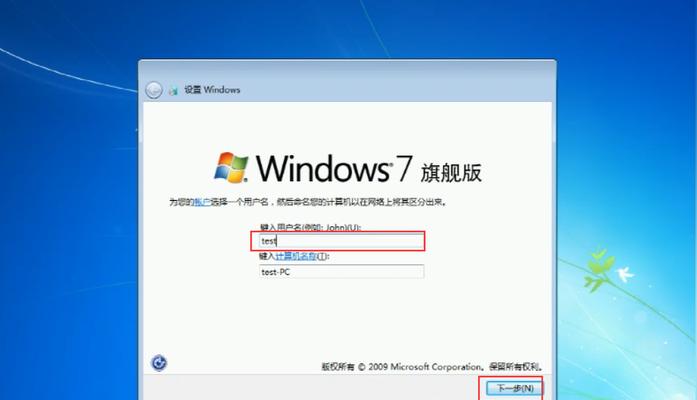
准备工作:获取U盘和Win7系统镜像文件
1.准备一枚容量大于4GB的U盘,确保其数据已备份,并格式化为FAT32文件系统。
2.下载Win7系统镜像文件,可以从官方网站或其他可靠来源获取,确保版本与您的电脑适配。

制作可启动U盘
1.插入U盘,打开电脑,确保系统能够正常识别并分配盘符给U盘。
2.下载并安装“WinToFlash”或其他类似软件,用于制作可启动U盘。
3.打开软件,并按照界面指引,选择Win7系统镜像文件和U盘盘符进行制作。
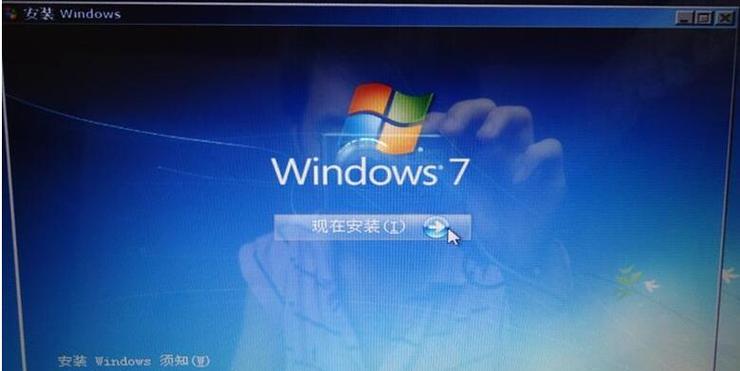
设置BIOS,选择U盘启动
1.重新启动电脑,进入BIOS设置界面,不同品牌电脑进入方式可能不同,一般为按下Del、F2或F10键。
2.在BIOS设置界面中,找到“Boot”或“启动”选项,并将U盘设置为第一启动项。
3.保存设置并退出BIOS,电脑将自动重新启动。
开始重新安装Win7系统
1.电脑启动后,会自动进入U盘安装界面。选择“开始安装”并按照提示进行下一步操作。
2.在安装类型选择界面,选择“自定义(高级)”选项,以便对分区进行设置。
3.在分区界面中,选择需要安装Win7系统的分区,并点击“删除”按钮,将其清空,然后点击“新建”按钮创建新的分区。
4.根据个人需求,设置主分区大小、分区格式和分区标签,并点击“下一步”。
5.等待安装程序自动进行系统文件的复制和安装工作。
完成Win7系统的初始化设置
1.安装完成后,电脑会自动重新启动。在初始化设置界面,根据引导进行语言、时区等基本设置。
2.输入计算机名称和密码,并进行网络和更新相关设置。
3.根据个人喜好,选择是否启用Windows经典界面和WindowsAero特效。
4.点击“下一步”并等待系统完成初始化设置。
5.系统将自动登录并进入桌面。
通过以上几个简单的步骤,你可以轻松使用U盘重新安装Win7系统。请确保在操作过程中仔细阅读提示,并备份重要数据,以免数据丢失。重新安装系统不仅可以解决系统问题,还能让电脑恢复到一个干净、稳定的状态,提高使用体验。希望本篇文章对大家有所帮助。





